HP Deskjet 990c Printer series Manuel utilisateur
PDF
Scarica
Documento
Guide réseau de l’imprimante hp deskjet 900c series pour Windows. Français Marques déposées Microsoft, MS, MS-DOS et Windows sont des marques déposées de Microsoft Corporation (brevets américains n° 4955066 et 4974159). MMX et Pentium sont des marques déposées aux États-Unis par Intel Corporation. Novell et NetWare sont des marques déposées de Novell, Inc. TrueType est une marque américaine de Apple Computer, Inc. Avertissement Les informations contenues dans ce document peuvent faire l’objet de modifications sans préavis. Hewlett-Packard Company n’offre aucune garantie concernant ce document. Ceci s’applique, sans que cette liste soit limitative, aux garanties implicites de commercialisation et d’adaptation à un usage particulier. Hewlett-Packard ne pourra en aucun cas être tenu pour responsable de quelque erreur ou dommage mineur ou conséquent pouvant résulter de la livraison, de la performance ou de l’utilisation de ce matériel. Tous droits réservés. Toute reproduction, adaptation ou traduction de ce manuel est strictement interdite sans l’autorisation expresse et écrite de Hewlett-Packard Company, sauf si une loi de Copyright l’autorise. Ce manuel ne peut être photocopié, reproduit ou traduit, en totalité ou en partie, dans une autre langue, sans l’autorisation expresse et écrite de Hewlett-Packard Company. Édition 1, juillet 2000 © Copyright Hewlett-Packard Company 2000 Table des matières 1 Utilisation de l'imprimante en réseau Configuration de l'imprimante . . . . . . . . . . . . . . . . . . . . . . . . . . . . . . . . . . . . . . . . . . . . . . . . . . . . . . . . . . . . . 2 2 Connexion de l'imprimante partagée en local Configuration d'une imprimante partagée en local. . . . . . . . . . . . . . . . . . . . . . . . . . . . . . . . . . . . . . . . . . 5 Systèmes d'exploitation pour la connexion partagée en local . . . . . . . . . . . . . . . . . . . . . . . . . . . . . . . 6 Configuration des hôtes Windows 95 et Windows 98 . . . . . . . . . . . . . . . . . . . . . . . . . . . . . . . . . . . . . . . . 6 Configuration des hôtes Windows 2000. . . . . . . . . . . . . . . . . . . . . . . . . . . . . . . . . . . . . . . . . . . . . . . . . . . . 8 Configuration d'hôtes Windows NT 4.0 . . . . . . . . . . . . . . . . . . . . . . . . . . . . . . . . . . . . . . . . . . . . . . . . . . . . 10 Configuration des hôtes Windows pour Workgroups 3.11. . . . . . . . . . . . . . . . . . . . . . . . . . . . . . . . . . . . 12 Installation du logiciel de l'imprimante sur chaque ordinateur client . . . . . . . . . . . . . . . . . . . . . . . 13 Option 1 : Installation pointer-imprimer . . . . . . . . . . . . . . . . . . . . . . . . . . . . . . . . . . . . . . . . . . . . . 13 Option 2 : Installation par ajout d'imprimante . . . . . . . . . . . . . . . . . . . . . . . . . . . . . . . . . . . . . . . 14 Option 3 : Installation Windows pour Workgroups 3.11 . . . . . . . . . . . . . . . . . . . . . . . . . . . . . . . 16 3 Connexion homologue Configuration d’une connexion homologue à l’imprimante. . . . . . . . . . . . . . . . . . . . . . . . . . . . . . . . . 17 Systèmes d’exploitation pris en charge dans la connexion homologue. . . . . . . . . . . . . . . . . . . . . . 18 Installation du logiciel de l’imprimante sur chaque ordinateur client . . . . . . . . . . . . . . . . . . . . . . . . 18 Ordinateurs clients Windows 95 et Windows 98 . . . . . . . . . . . . . . . . . . . . . . . . . . . . . . . . . . . . . 18 Ordinateurs clients Windows 2000 . . . . . . . . . . . . . . . . . . . . . . . . . . . . . . . . . . . . . . . . . . . . . . . . . 19 Ordinateurs clients Windows NT 4.0 . . . . . . . . . . . . . . . . . . . . . . . . . . . . . . . . . . . . . . . . . . . . . . . .20 4 Connexion réseau client/serveur Systèmes d'exploitation pris en charge dans une connexion client/serveur . . . . . . . . . . . . . . . . . . 21 Windows Terminal Server . . . . . . . . . . . . . . . . . . . . . . . . . . . . . . . . . . . . . . . . . . . . . . . . . . . . . . . . . . . . . . . . . 21 Configuration client/serveur sous Windows 2000 ou Windows NT 4.0. . . . . . . . . . . . . . . . . . . . . . 22 Configuration client/serveur sous NetWare. . . . . . . . . . . . . . . . . . . . . . . . . . . . . . . . . . . . . . . . . . . . . . . . 23 5 Utilisation du logiciel de l'imprimante Recherche des propriétés de l'imprimante HP sous Windows 95, Windows 98, Windows 2000 ou Windows NT 4.0. . . . . . . . . . . . . . . . . . . . . . . . . . . . . . . . . . . . . . . . . . . . . . . . . . . . . . . . . . . . . . . . . . . . . . . . . . 25 Propriétés de l’imprimante HP . . . . . . . . . . . . . . . . . . . . . . . . . . . . . . . . . . . . . . . . . . . . . . . . . . . . . 25 Boîte à outils HP DeskJet . . . . . . . . . . . . . . . . . . . . . . . . . . . . . . . . . . . . . . . . . . . . . . . . . . . . . . . . . .26 Windows pour Workgroups 3.11. . . . . . . . . . . . . . . . . . . . . . . . . . . . . . . . . . . . . . . . . . . . . . . . . . . . . . . . . . . .26 Annexe Codes de langue . . . . . . . . . . . . . . . . . . . . . . . . . . . . . . . . . . . . . . . . . . . . . . . . . . . . . . . . . . . . . . . . . . . . . . . . . 27 Windows 95, 98, 2000 et Windows NT 4.0 . . . . . . . . . . . . . . . . . . . . . . . . . . . . . . . . . . . . . . . . . . 27 Clients Windows pour Workgroups 3.11 . . . . . . . . . . . . . . . . . . . . . . . . . . . . . . . . . . . . . . . . . . . . . 27 i Utilisation de l'imprimante en réseau Votre imprimante HP DeskJet peut être partagée en réseau de trois manières différentes : • Imprimante partagée en local : partagez votre imprimante à partir d'un ordinateur relié à un réseau en activant le partage de l'imprimante sur votre ordinateur. Reportez-vous à la section « Connexion de l'imprimante partagée en local », page 5. Imprimante Hôte Clients Français • Connexion homologue : connectez votre imprimante à un réseau via un serveur d'impression externe HP JetDirect. Reportez-vous à la section « Connexion homologue », page 17. Serveur d'impression Imprimante Clients • Connexion réseau client serveur : connectez votre imprimante à un réseau via un serveur d'impression externe HP JetDirect. Les clients impriment via un serveur Windows NT, Windows 2000 ou NetWare. Reportez-vous à la section « Connexion réseau client/serveur », page 21. Serveur d'impression Imprimante Serveur Clients 1 Configuration de l'imprimante Pour partager votre imprimante en réseau, vous devez connecter l'imprimante à votre réseau à l'aide de l'une des méthodes répertoriées à la page 1. Avant de configurer votre imprimante, vérifiez que votre ordinateur est correctement configuré, opérationnel et qu'il répond à la configuration système minimale requise indiquée dans la section « Conditions requises du système » du Guide de l'utilisateur électronique. Pour configurer votre imprimante : 1 Rattachez le module d’impression recto-verso automatique. a Tournez la molette située sur le capot Français d'accès arrière de l'imprimante (dans le sens inverse des aiguilles d'une montre) et retirez le capot. b Insérez le module à l'arrière de l'imprimante. 2 2 Connectez le câble parallèle à l'ordinateur hôte ou à un serveur d'impression externe HP JetDirect. Français • Imprimante partagée en local : connectez votre imprimante au port parallèle de l'ordinateur hôte. Reportez-vous à la section « Connexion de l'imprimante partagée en local » page 5. • Connexion homologue : connectez votre imprimante au port parallèle d'un serveur d'impression externe HP JetDirect sur votre réseau. Reportez-vous à la section « Connexion homologue », page 17 pour obtenir des détails et consultez la documentation relative à votre serveur d'impression pour obtenir de l'aide sur la configuration du serveur d'impression. • Connexion réseau client serveur : connectez votre imprimante au port parallèle d'un serveur d'impression externe HP JetDirect et partagez l'imprimante à partir d'un serveur Windows NT, Windows 2000 ou NetWare sur votre réseau. Reportez-vous à la section « Connexion réseau client/serveur », page 21. 3 Branchez le cordon d’alimentation électrique. 3 4 Chargez du papier blanc. Face à imprimer 5 Insérez les cartouches d’impression a Assurez-vous que le bac de SORTIE est abaissé et appuyez sur le bouton d’alimentation pour mettre l’imprimante sous tension. Français b Ouvrez le panneau supérieur et relevez le levier de verrouillage situé sur le chariot. c Otez la languette de protection adhésive en vinyle des cartouches d'impression. NE touchez PAS et ne retirez Pas la plaque en cuivre des cartouches d'impression. d Placez la cartouche d’impression directement dans le chariot d’impression et appuyez. e Refermez le loquet, puis le capot supérieur. Une page d'étalonnage va être imprimée. Tri-Color Bac de sortie vers le bas Remarque : vos deux cartouches d'impression portent les références suivantes : Noir HP 51645 Series ou HP N° 45 Tri-Color HP C6578 Series ou HP N° 78 C 4 Connexion de l'imprimante partagée en local Dans la configuration partagée en local, l'imprimante est directement connectée au port parallèle ou USB d'un ordinateur sélectionné faisant office d'ordinateur hôte pour les autres ordinateurs du réseau. Pour partager votre imprimante en local, vous devez avoir préalablement installé le logiciel de l'imprimante sur l'ordinateur hôte, ainsi que sur tous les ordinateurs clients. Remarque : l’USB est uniquement pris en charge sous Windows 98 et Windows 2000. Hôte Français Imprimante Clients Configuration d'une imprimante partagée en local 1 Configurez l'imprimante. Reportez-vous à la section « Configuration de l'imprimante », page 2. Impriman Hôte Remarque :Pour de meilleurs résultats, n’installez aucun périphérique connecté à un port parallèle (scanner ou système d’unité de sauvegarde, par exemple) entre l’imprimante et l’ordinateur. 2 Installez le logiciel de l'imprimante sur l'ordinateur hôte et partagez l'imprimante sur le réseau. Pour obtenir des instructions spécifiques à votre système d’exploitation, reportez-vous à la section « Systèmes d'exploitation pour la connexion partagée en local », page 6. 3 Installez le logiciel de l'imprimante sur chaque ordinateur client. Pour obtenir des instructions spécifiques à votre système d’exploitation, reportez-vous à la section « Systèmes d'exploitation pour la connexion partagée en local », page 6. 5 Systèmes d'exploitation pour la connexion partagée en local Les instructions d’installation pour les systèmes d’exploitation pris en charge se trouvent aux pages suivantes : Système d’exploitation Hôte Client Windows 95 et Windows 98 Reportez-vous à la page 6 Reportez-vous à la page 13 Windows 2000 Reportez-vous à la page 8 Reportez-vous à la page 13 Windows NT 4.0 Reportez-vous à la page 10 Reportez-vous à la page 13 Windows pour Workgroups 3.11 Reportez-vous à la page 12 Reportez-vous à la page 16 Français Configuration des hôtes Windows 95 et Windows 98 Hôte Préparation de l'ordinateur pour un partage de l'imprimante sur le réseau 1 Allumez l'ordinateur hôte. 2 Cliquez sur Démarrer Paramètres Panneau de configuration. 3 Dans le Panneau de configuration, cliquez deux fois sur Réseau. 4 Cliquez sur le bouton Partage de fichiers et d'imprimantes. 5 Cochez la case Permettre à d'autres utilisateurs d'utiliser mes imprimantes. 6 Cliquez sur OK, puis de nouveau sur OK pour fermer la boîte de dialogue Réseau. Si l'ordinateur vous y invite, redémarrez Windows. 6 Installation du logiciel de l'imprimante sur un hôte Windows 95 ou Windows 98 1 Cliquez sur Démarrer Paramètres Imprimantes. 2 Cliquez deux fois sur Ajout d'imprimante, puis cliquez sur Suivant. 3 Sélectionnez Imprimante locale, puis cliquez sur Suivant. 4 Cliquez sur le bouton Disquette fournie et insérez le CD-ROM du logiciel de l’imprimante HP DeskJet 900c Series dans le lecteur de CD-ROM. 5 Dans la boîte de dialogue Installer à partir de la disquette, cliquez sur le bouton Parcourir, puis sélectionnez le fichier hpf9x01.inf placé dans le dossier correspondant à votre langue et au système d’exploitation Windows 95/98. Reportez-vous au Tableau présentant les codes de langue à la page 27. Exemple : pour sélectionner le fichier hpf9x01.inf correspondant à l’anglais et à Français Windows 95 ou Windows 98, placez-vous dans le dossier enu\driver\win9x_me\hpf9x01.inf. 6 Cliquez sur OK, puis de nouveau sur OK pour fermer la boîte de dialogue Installer à partir de la disquette. 7 Cliquez sur Suivant. 8 Sélectionnez le port d'imprimante dans la liste des ports disponibles (LPT1 est le port recommandé), puis cliquez sur Suivant. 9 Acceptez le nom par défaut de votre imprimante (recommandé) ou entrez un nouveau nom. Pour utiliser cette imprimante en tant qu’imprimante par défaut, cliquez sur Oui ; sinon cliquez sur Non. 10 Cliquez sur Terminer. Partage de l'imprimante sur le réseau 1 Sélectionnez Démarrer Paramètres Imprimantes dans la barre des tâches. 2 Cliquez avec le bouton droit de la souris sur l'icône de l'imprimante HP DeskJet 900c Series et sélectionnez l'option Partage dans le menu contextuel. 3 Sélectionnez l'option Partagé en tant que et entrez le nom que vous souhaitez utiliser pour votre imprimante sur le réseau. Si vous souhaitez restreindre l'accès à votre imprimante, entrez un mot de passe dans la zone Mot de passe. Les utilisateurs devront entrer ce mot de passe pour utiliser votre imprimante. Remarque : Reportez-vous à la documentation de Windows 95 ou de Windows 98 pour obtenir de plus amples informations sur le partage de votre imprimante. 4 Cliquez sur OK. 5 Si un mot de passe a été défini, entrez-le, puis cliquez sur OK. 7 Configuration des hôtes Windows 2000 Hôte Installation du logiciel de l'imprimante sur un hôte Windows 2000 1 Allumez l'ordinateur hôte. 2 Cliquez sur Démarrer Paramètres Imprimantes. Français 3 Cliquez deux fois sur Ajout d'imprimante, puis cliquez sur Suivant. 4 Sélectionnez Imprimante locale, puis cliquez sur Suivant. 5 Sélectionnez un port d'imprimante dans la liste Utilisez le port suivant (LPT1 est le port recommandé), puis cliquez sur Suivant. 6 Cliquez sur le bouton Disquette fournie. 7 Insérez le CD-ROM du logiciel de l’imprimante HP DeskJet 900c Series dans le lecteur de CD-ROM de votre ordinateur. 8 Cliquez sur Parcourir. 9 Sélectionnez le fichier hpf2k01.inf dans le dossier correspondant à votre langue et à Windows 2000. Reportez-vous au Tableau présentant les codes de langue à la page 27. Exemple : pour sélectionner le fichier hpf2k01.inf correspondant à l’anglais et à Windows 2000, placez-vous dans le dossier enu\driver\win_2k\hpf2k01.inf. 10 Cliquez sur Ouvrir, puis sur OK pour fermer la boîte de dialogue Installer à partir de la disquette. 11 Cliquez sur Suivant. 12 Acceptez le nom par défaut de votre imprimante (recommandé) ou entrez un nouveau nom. Pour utiliser cette imprimante en tant qu’imprimante par défaut, cliquez sur Oui ; sinon cliquez sur Non. 13 Cliquez sur Suivant. 8 14 Sélectionnez l'option Partagé en tant que et entrez le nom que vous souhaitez utiliser pour votre imprimante sur le réseau. 15 Cliquez sur Suivant. 16 Entrez l’emplacement de votre imprimante et tout commentaire supplémentaire (facultatif), puis cliquez sur Suivant. 17 Pour imprimer une page de test, cliquez sur Oui ; sinon, cliquez sur Non. Cliquez sur Suivant. 18 Cliquez sur Terminer. Remarque : vous pouvez copier le logiciel de l’imprimante pour Windows 95 et Français Windows 98 sur votre ordinateur hôte et effectuer une installation de type pointerimprimer du logiciel de l’imprimante sur les ordinateurs clients Windows 95 et Windows 98. Cliquez sur Démarrer Paramètres Imprimantes. Cliquez avec le bouton droit de la souris sur l’icône de l’imprimante et sélectionnez Propriétés. Cliquez sur l'onglet Partage, puis cliquez sur le bouton Partagé en tant que. Cliquez sur Pilotes supplémentaires. Dans la liste des pilotes supplémentaires, sélectionnez un pilote. Cliquez sur OK, puis suivez les instructions qui s’affichent à l’écran. Aucun pilote de substitution n’est nécessaire dans le cas d’une installation de type pointer-imprimer sur un client Windows NT 4.0. 9 Configuration d'hôtes Windows NT 4.0 Hôte Installation du logiciel de l'imprimante sur un hôte Windows NT 4.0 Remarque : pour installer le logiciel de l'imprimante sur un système Windows NT 4.0, vous devez posséder les droits d'administrateur sur l’ordinateur hôte. 1 Allumez l'ordinateur hôte. Français 2 Cliquez sur Démarrer Paramètres Imprimantes. 3 Cliquez deux fois sur Ajout d’imprimante. 4 Sélectionnez Cet ordinateur, puis cliquez sur Suivant. 5 Sélectionnez un port d'imprimante dans la liste des ports disponibles (LPT1 est le port recommandé), puis cliquez sur Suivant. 6 Cliquez sur le bouton Disquette fournie et insérez le CD-ROM du logiciel de l’imprimante HP DeskJet 900c Series dans le lecteur de CD-ROM. 7 Dans la boîte de dialogue Installer à partir de la disquette, cliquez sur le bouton Parcourir, puis sélectionnez le fichier hpfnt01.inf placé dans le dossier correspondant à votre langue et à Windows NT 4.0. Reportez-vous au Tableau présentant les codes de langue à la page 27. Exemple : pour sélectionner le fichier hpfnt01.inf correspondant à l’anglais et à Windows NT 4.0, placez-vous dans le dossier enu\driver\win_nt\hpfnt01.inf. 8 Cliquez sur Ouvrir, puis sur OK. 9 Cliquez sur Suivant. 10 Acceptez le nom par défaut de votre imprimante (recommandé) ou entrez un nouveau nom, puis cliquez sur Suivant. 10 11 Cliquez sur Partagé et entrez le nom partagé de l'imprimante. 12 Pour imprimer une page de test, cliquez sur Oui ; sinon, cliquez sur Non. Cliquez sur Terminer. Remarque : vous pouvez copier le logiciel de l’imprimante pour Windows 95 et Windows 98 sur votre hôte et effectuer une installation de type pointer-imprimer du logiciel de l’imprimante sur les ordinateurs clients Windows 95 ou Windows 98. Cliquez sur Démarrer Paramètres Imprimantes. Cliquez avec le bouton droit de la souris sur l’icône de l’imprimante et sélectionnez Propriétés. Cliquez sur l'onglet Partage, puis cliquez sur le bouton Partagé. Dans la liste des pilotes de remplacement, sélectionnez un pilote. Cliquez sur OK, puis suivez les instructions qui s’affichent à l’écran. Français Aucun pilote de remplacement n’est nécessaire dans le cas d’une installation de type pointer-imprimer sur un client Windows 2000. 11 Configuration des hôtes Windows pour Workgroups 3.11 Hôte Installation du logiciel de l'imprimante sur un hôte Windows pour Workgroups 3.11 1 Allumez l'ordinateur hôte. 2 Fermez tous les programmes anti-virus et tous les logiciels en cours d’exécution de votre Français ordinateur. 3 Insérez le CD-ROM du logiciel de l'imprimante HP DeskJet 900c Series dans le lecteur de CD-ROM de votre ordinateur et sélectionnez Fichier Gestionnaire de fichiers. Exécuter dans le 4 Si votre lecteur de CD-ROM correspond à l'unité D, entrez D:\setup.exe. Sinon, entrez [Lettre de votre lecteur]:\setup.exe. 5 Cliquez sur OK. 6 Suivez les instructions qui s'affichent à l'écran pour installer le logiciel de votre imprimante. Partage de l'imprimante sur le réseau 1 Sélectionnez le Groupe principal et cliquez deux fois sur le Gestionnaire d'impression. 2 Sélectionnez l’icône de l'imprimante HP DeskJet 900c Series et sélectionnez l'option Partager l'imprimante dans le menu Imprimante. 3 Sélectionnez votre imprimante dans le menu contextuel Imprimante. 4 Entrez un nom de partage pour votre imprimante. 12 Installation du logiciel de l'imprimante sur chaque ordinateur client Ordinateurs clients sur le réseau Important Assurez-vous d'avoir installé le logiciel de l'imprimante sur l'hôte et d'avoir partagé l'imprimante avant d'installer le logiciel de l'imprimante sur un ordinateur client. Français Lorsque vous installez le logiciel pour une imprimante en partage local sur un ordinateur client, vous avez trois options : • Installation pointer-imprimer (voir page 13) : cette option est plus rapide que l’option Installation par ajout d’imprimante. Elle est prise en charge sous Windows 95, Windows 98, Windows 2000 et Windows NT. • Installation par ajout d'imprimante (voir page 14) : cette option est plus lente que l’installation de type pointer-imprimer. Elle est prise en charge sous Windows 95, Windows 98, Windows 2000 et Windows NT. • Installation Windows pour Workgroups 3.11 (voir page 16) : cette option permet d’installer le logiciel de l’imprimante à l’aide du fichier setup.exe. Option 1 : Installation pointer-imprimer Remarque : Si votre ordinateur hôte est un serveur Windows NT 4.0 ou Windows 2000 et que vous avez installé le logiciel de l'imprimante sur votre hôte pour d’autres systèmes d'exploitation (reportez-vous à la remarque aux pages 9 et 11), vous pouvez utiliser l’option pointer-imprimer pour installer le logiciel de l'imprimante sur les ordinateurs clients fonctionnant sous environnement Windows 95, Windows 98, Windows 2000 ou Windows NT 4.0 directement à partir de l’hôte. 1 Placez-vous sur le bureau Windows 2 Cliquez deux fois sur l’icône Voisinage réseau. 3 Cliquez deux fois sur l’icône de l’ordinateur sur lequel l’imprimante est installée. 4 Cliquez avec le bouton droit de la souris sur l’icône de l’imprimante et sélectionnez Installer. La boîte de dialogue de l’Assistant d’ajout d’une imprimante s’affiche. 5 Si vous souhaitez imprimer à partir de programmes MS-DOS, cliquez sur Oui. 6 Cliquez sur Suivant. 13 7 Acceptez le nom par défaut de votre imprimante (recommandé) ou entrez un nouveau nom. 8 Pour utiliser cette imprimante en tant qu’imprimante par défaut, cliquez sur Oui ; sinon cliquez sur Non. 9 Cliquez sur Suivant. 10 Pour imprimer une page de test, cliquez sur Oui ; sinon cliquez sur Non. 11 Cliquez sur Terminer. Remarque : pour connaître les options d'installation pointer-imprimer supplémentaires, consultez la documentation de Windows 95, Windows 98, Windows 2000 ou Windows NT 4.0. Français Option 2 : Installation par ajout d'imprimante Installation du logiciel de l'imprimante sur des clients Windows 95 ou Windows 98 1 Cliquez sur Démarrer Paramètres Imprimantes. 2 Cliquez deux fois sur Ajout d'imprimante, puis cliquez sur Suivant. 3 Sélectionnez Imprimante réseau, puis cliquez sur Suivant. 4 Cliquez sur Parcourir. Cliquez deux fois sur l'ordinateur hôte sur lequel l’imprimante est installée, puis cliquez sur l’imprimante. Cliquez sur OK, puis sur Suivant. ou Entrez le chemin ou le nom de la file d'attente de l'imprimante, puis cliquez sur Suivant. Tapez, par exemple : \\Nom ordinateur hôte\Nom imprimante ou \\Nom serveur\Nom file d'attente. 5 Cliquez sur le bouton Disquette fournie et insérez le CD-ROM du logiciel de l’imprimante HP DeskJet 900c Series dans le lecteur de CD-ROM. 6 Dans la boîte de dialogue Installer à partir de la disquette, cliquez sur le bouton Parcourir, puis sélectionnez le fichier hpf9x01.inf placé dans le dossier correspondant à votre langue et à Windows 95 ou Windows 98. Reportez-vous au tableau présentant les codes de langue à la page 27. Exemple : pour sélectionner le fichier hpf9x01.inf correspondant à l’anglais et à Windows 95 ou Windows 98, placez-vous dans le dossier enu\driver\win9x_me\hpf9x01.inf. 7 Cliquez sur OK, puis de nouveau sur OK pour fermer la boîte de dialogue Installer à partir de la disquette. 8 Cliquez sur Suivant. 9 Acceptez le nom par défaut de votre imprimante (recommandé) ou entrez un nouveau nom. 10 Cliquez sur Terminer. 14 Installation du logiciel de l'imprimante sur des clients Windows 2000 1 Cliquez sur Démarrer Paramètres Imprimantes. 2 Cliquez deux fois sur Ajout d’imprimante. 3 Cliquez sur Suivant. 4 Sélectionnez Imprimante réseau, puis cliquez sur Suivant. 5 Cliquez sur Entrez le nom de l’imprimante ou cliquez sur Suivant pour rechercher une imprimante. Remarque : Français vous pouvez également localiser une imprimante en la recherchant dans l’Annuaire ou en vous connectant à une imprimante sur Internet ou sur votre intranet. Pour plus d’informations sur ces options, reportez-vous à la documentation de Microsoft relative à Windows 2000. 6 Cliquez sur Suivant pour rechercher l’imprimante. 7 Dans la zone Imprimantes partagées, cliquez deux fois sur l'ordinateur hôte sur lequel l’imprimante est installée, puis cliquez sur l’imprimante. Cliquez sur Suivant. 8 Pour utiliser cette imprimante en tant qu’imprimante par défaut, cliquez sur Oui ; sinon cliquez sur Non. 9 Cliquez sur Suivant. 10 Cliquez sur Terminer. Installation du logiciel de l'imprimante sur des clients Windows NT 4.0 Remarque : pour installer le logiciel de l'imprimante sur un système Windows NT 4.0, vous devez posséder les droits d'administrateur sur l’ordinateur hôte. 1 Cliquez sur Démarrer Paramètres Imprimantes. 2 Cliquez deux fois sur Ajout d'imprimante, puis cliquez sur Suivant. 3 Sélectionnez Imprimante réseau, puis cliquez sur Suivant. 4 Faites défiler la zone de liste Imprimantes partagéespour localiser l’ordinateur hôte et l'imprimante. ou Entrez le chemin ou le nom de la file d'attente de l'imprimante. Tapez, par exemple : \\Nom ordinateur hôte\Nom imprimante ou \\Nom serveur\Nom file d'attente Remarque : si l'ordinateur hôte fonctionne sous environnement Windows 95 ou Windows 98, vous devez installer le logiciel de l'imprimante à partir du CD-ROM. 15 5 Pour utiliser cette imprimante en tant qu’imprimante par défaut, cliquez sur Oui ; sinon cliquez sur Non. 6 Cliquez sur Suivant, puis sur Terminer. 7 Si l'ordinateur vous y invite, redémarrez Windows. Option 3 : Installation Windows pour Workgroups 3.11 1 Insérez le CD-ROM du logiciel de l'imprimante HP DeskJet 900c Series dans le lecteur de CD-ROM de votre ordinateur et sélectionnez Exécuter dans le menu Gestionnaire de fichiers. 2 Si votre lecteur de CD-ROM correspond à l'unité D, entrez D:\setup.exe et cliquez sur Français OK. Sinon, entrez [Lettre de votre unité]:\setup.exe et cliquez sur OK. 3 Lorsque l'ordinateur vous invite à préciser le nom de l'imprimante et du port, sélectionnez le port LPT1. 4 Cliquez sur OK et terminez l'installation. 5 Si l'ordinateur vous y invite, redémarrez Windows. 6 Cliquez deux fois sur Imprimantes dans le Panneau de configuration. 7 Sélectionnez l’imprimante HP DeskJet 900c Series et cliquez sur Connexion. 8 Choisissez le port auquel l'imprimante est connectée. 9 Cliquez sur Réseau, puis sélectionnez le nom de la file d'attente ou le nom partagé du serveur. Pour définir l'imprimante en tant qu'imprimante réseau permanente du système, assurez-vous que la case Permanente est cochée. 10 Cliquez sur Connexion. 16 Connexion homologue Dans une configuration réseau homologue directe, l’imprimante est directement connectée au réseau via un serveur d'impression externe HP JetDirect et chaque ordinateur du réseau envoie des travaux d’impression directement au serveur d’impression HP JetDirect externe. Français Configuration d’une connexion homologue à l’imprimante 1 Configurez l’imprimante. Reportez-vous à la section « Configuration de l'imprimante », page 2. À l’étape 2, connectez l’imprimante au serveur d’impression HP JetDirect externe à l’aide d’un câble parallèle. Serveur d’impression Imprimante 2 Configurez le serveur d’impression HP JetDirect externe. Installez et configurez le serveur d'impression externe HP JetDirect selon les instructions fournies avec le serveur d’impression. 3 Installez le logiciel de l’imprimante HP DeskJet 900c Series sur chaque ordinateur client. Reportez-vous à la section « Systèmes d’exploitation pris en charge dans la connexion homologue », page 18 pour obtenir des instructions spécifiques à votre système d’exploitation. 17 Systèmes d’exploitation pris en charge dans la connexion homologue Les instructions d’installation pour les systèmes d’exploitation pris en charge se trouvent aux pages suivantes : Système d’exploitation Page Windows 95 et 98 18 Windows 2000 19 Windows NT 4.0 20 Remarque : si l’installation par ajout d’imprimante est lancée automatiquement, Français commencez à l’étape 4 de la section appropriée. Installation du logiciel de l’imprimante sur chaque ordinateur client Clients Ordinateurs clients Windows 95 et Windows 98 1 Installez le logiciel du port HP JetDirect sur chaque ordinateur client selon les instructions fournies avec le serveur d’impression. 2 3 4 5 6 Cliquez sur Démarrer Paramètres Imprimantes. Cliquez deux fois sur Ajout d’imprimante. Cliquez sur Suivant. Sélectionnez Imprimante locale, puis cliquez sur Suivant. Cliquez sur le bouton Disquette fournie et insérez le CD-ROM du logiciel de l’imprimante HP DeskJet 900c Series dans le lecteur de CD-ROM. 7 Dans la boîte de dialogue Installer à partir de la disquette, cliquez sur Parcourir, puis sélectionnez le fichier hpf9x01.inf placé dans le répertoire correspondant à votre langue et à Windows 95 ou Windows 98. Reportez-vous au Tableau présentant les codes de la langue à la page 27. Exemple : Pour sélectionner le fichier hpf9x01.inf correspondant à l’anglais et à Windows 95 ou Windows 98, placez-vous dans le dossier enu\driver\win9x_me\hpf9x01.inf. 18 8 Cliquez sur OK, puis de nouveau sur OK pour fermer la boîte de dialogue Installer à partir de la disquette. 9 Cliquez sur Suivant. 10 Sélectionnez le port de l’imprimante dans la liste des ports disponibles que vous avez configurée lors de l’installation du serveur d’impression HP JetDirect externe, puis cliquez sur Suivant. 11 Acceptez le nom par défaut de votre imprimante (recommandé) ou entrez un nouveau nom. Pour utiliser cette imprimante en tant qu’imprimante par défaut, cliquez sur Oui ; sinon cliquez sur Non. 12 Cliquez sur Terminer pour terminer l’installation du logiciel de l’imprimante HP DeskJet. Français Ordinateurs clients Windows 2000 1 Installez le logiciel du port HP JetDirect sur chaque ordinateur client selon les instructions fournies avec le serveur d’impression. 2 Cliquez sur Démarrer Paramètres Imprimantes. 3 Cliquez deux fois sur Ajout d’imprimante. 4 Cliquez sur Suivant. 5 Sélectionnez Imprimante locale, puis cliquez sur Suivant. 6 Sélectionnez le port de l’imprimante dans la liste Utilisez le port suivant que vous avez configurée lors de l’installation du serveur d’impression HP JetDirect externe, puis cliquez sur Suivant. 7 Cliquez sur le bouton Disquette fournie. 8 Insérez le CD-ROM du logiciel de l’imprimante HP DeskJet 900c Series dans le lecteur de CD-ROM de votre ordinateur. 9 Cliquez sur Parcourir. 10 Sélectionnez le fichier hpf2k01.inf dans le dossier correspondant à votre langue et à Windows 2000. Reportez-vous au Tableau présentant les codes de langue à la page 27. Exemple : pour sélectionner le fichier hpf2k01.inf correspondant à l’anglais et à Windows 2000, placez-vous dans le dossier enu\driver\win_2k\hpf2k01.inf. 11 Cliquez sur Ouvrir, puis sur OK pour fermer la boîte de dialogue Installer à partir de la disquette. 12 Cliquez sur Suivant. 13 Acceptez le nom par défaut de votre imprimante (recommandé) ou entrez un nouveau nom. Pour utiliser cette imprimante en tant qu’imprimante par défaut, cliquez sur Oui ; sinon cliquez sur Non. 19 14 Cliquez sur Suivant. 15 Cliquez sur Suivant. 16 Entrez l’emplacement de votre imprimante et tout commentaire supplémentaire (facultatif), puis cliquez sur Suivant. 17 Pour imprimer une page de test, cliquez sur Oui ; sinon, cliquez sur Non. Cliquez sur Suivant. 18 Cliquez sur Terminer. Ordinateurs clients Windows NT 4.0 Français 1 Installez le logiciel du port HP JetDirect sur chaque ordinateur client selon les instructions fournies avec le serveur d’impression. 2 Cliquez sur Démarrer Paramètres Imprimantes. 3 Cliquez deux fois sur Ajout d’imprimante. 4 Sélectionnez Poste de travail, puis cliquez sur Suivant. 5 Sélectionnez le port de l’imprimante dans la liste des ports disponibles que vous avez configurée lors de l’installation du serveur d’impression HP JetDirect externe, puis cliquez sur Suivant. 6 Cliquez sur le bouton Disquette fournie et insérez le CD-ROM du logiciel de l’imprimante HP DeskJet 900c Series dans le lecteur de CD-ROM. 7 Dans la boîte de dialogue Installer à partir de la disquette, cliquez sur le bouton Parcourir, puis sélectionnez le fichier hpfnt01.inf placé dans le dossier correspondant à votre langue et à Windows NT 4.0. Reportez-vous au Tableau présentant les codes de langue à la page 27. Example: pour sélectionner le fichier hpfnt01.inf correspondant à l’anglais et à Windows NT 4.0, placez-vous dans le dossier enu\driver\win_nt\hpfnt01.inf. 8 Cliquez sur Ouvrir, puis sur OK. 9 Cliquez sur Suivant. 10 Acceptez le nom par défaut de votre imprimante (recommandé) ou entrez un nouveau nom, et cliquez sur Suivant. 11 Pour imprimer une page de test, cliquez sur Oui ; sinon, cliquez sur Non. 12 Cliquez sur Terminer. 20 Connexion réseau client/serveur Lors d'une connexion de type client/serveur, vous connectez votre imprimante HP DeskJet 900c Series au réseau à l'aide d'un serveur d’impression HP JetDirect externe. Les clients impriment vers un serveur Windows 2000, Windows NT ou NetWare pris en charge par le serveur d'impression externe HP JetDirect. Serveur d'impression Imprimante Serveur Clients Français Systèmes d'exploitation pris en charge dans une connexion client/serveur Les instructions d’installation pour les systèmes d’exploitation pris en charge se trouvent aux pages suivantes : Système d'exploitation du serveur Page Système d'exploitation du client Page Windows 2000 22 Windows 95 ou 98 13 Windows NT 4.0 22 Windows 2000 13 NetWare 23 Windows NT 4.0 13 Windows pour Workgroups 3.11 16 Windows Terminal Server Windows Terminal Server est pris en charge dans l’environnement Windows 2000 sur l’imprimante HP DeskJet 990c Series via l’installation par ajout d’imprimante du logiciel de l’imprimante. Pour obtenir la dernière version du logiciel de l’imprimante, visitez le site Web HP à l’adresse http://www.hp.com. Pour plus d’informations, reportez-vous à la documentation de Microsoft relative à Windows Terminal Server. 21 Configuration client/serveur sous Windows 2000 ou Windows NT 4.0 1 Configurez l'imprimante. Reportez-vous à la section « Configuration de l'imprimante », page 2. À l’étape 2, connectez l'imprimante au serveur d'impression externe HP JetDirect à l'aide d'un câble parallèle. Serveur d'impression Imprimante Français 2 Configurez le serveur d'impression externe HP JetDirect. Installez et configurez le serveur d'impression externe HP JetDirect en fonction des instructions fournies avec le serveur d'impression. 3 Serveur Windows 2000 : installez le logiciel de l'imprimante sur le serveur Windows 2000 et partagez l'imprimante en réseau. Reportez-vous à la section « Installation du logiciel de l'imprimante sur un hôte Windows 2000 », page 8. À l’étape 5, sélectionnez le port que vous avez configuré lors de la configuration du serveur d'impression HP JetDirect externe. Serveur Windows NT 4.0 : installez le logiciel de l'imprimante sur le serveur Windows NT 4.0 et partagez l'imprimante en réseau. Reportez-vous à la section « Installation du logiciel de l'imprimante sur un hôte Windows NT 4.0 », page 10. À l’étape 5, sélectionnez le port que vous avez configuré lors de la configuration du serveur d'impression HP JetDirect externe. Serveur Windows 2000 ou Windows NT 4 Installez le logiciel de l'imprimante sur chaque ordinateur client. Reportez-vous à la section « Installation du logiciel de l'imprimante sur chaque ordinateur client », page 13. Clients 22 Configuration client/serveur sous NetWare • Reportez-vous à la documentation ou au site Web de Novell pour connaître les méthodes d'installation de l'imprimante et du logiciel client sous NetWare. • Reportez-vous à la documentation accompagnant votre serveur d'impression HP JetDirect externe. • Pour plus d'informations sur la configuration d’un serveur d'impression HP JetDirect externe dans un environnement NetWare et pour obtenir des informations supplémentaires sur l’impression en réseau, accédez au site Web HP à l’adresse http://www.hp.com et consultez le site relatif à l’impression en réseau. • Vous pouvez copier le logiciel de l'imprimante HP DeskJet 900c Series sur un lecteur Français NetWare. Consultez le tableau des codes de langues à la page 27 pour savoir quelles langues et systèmes d’exploitation vous devez copier. 23 Français Page laissée intentionnellement blanche. 24 Utilisation du logiciel de l'imprimante Utilisez le logiciel de l'imprimante pour contrôler la manière dont vos impressions sont effectuées via la boîte de dialogue Propriétés de l'imprimante HP. Par ailleurs, vous pouvez utiliser la boîte à outils HP DeskJet pour gérer votre imprimante et accéder à la copie électronique du Guide de l’utilisateur. Recherche des propriétés de l'imprimante HP sous Windows 95, Windows 98, Windows 2000 ou Windows NT 4.0 1 À partir de votre logiciel, cliquez sur Fichier Imprimer. Votre logiciel ouvre la boîte de dialogue Imprimer. Français 2 Dans la boîte de dialogue Imprimer, cliquez sur Propriétés. La boîte de dialogue Propriétés de l’imprimante HP apparaît. Propriétés de l’imprimante HP La boîte de dialogue Propriétés de l'imprimante HP contient les options permettant de choisir la qualité d'impression, le format et le type du papier par un simple clic. Vous pouvez cliquer avec le bouton droit de la souris sur n'importe quel élément de la boîte de dialogue Propriétés de l'imprimante HP pour afficher l'aide relative à cet élément. 25 Boîte à outils HP DeskJet Lorsque vous installez votre imprimante en réseau, la boîte de dialogue Propriétés de l'imprimante HP contient un onglet Services qui vous permet d'accéder à la boîte à outils HP DeskJet. Français Cliquez sur l’onglet Services, puis sur le bouton Ouvrir la boîte à outils HP DeskJet pour afficher la boîte à outils HP. Sous l’onglet Services de l'imprimante de la boîte à outils, vous pouvez effectuer des tâches d’entretien de l’imprimante. Vous pouvez cliquer avec le bouton droit de la souris sur n'importe quel élément de la boîte à outils pour afficher l'aide relative à cet élément. Windows pour Workgroups 3.11 Reportez-vous à la section « Impression sous Windows 3.1x » du Guide de l’utilisateur électronique pour obtenir plus d'informations sur le logiciel de l'imprimante dans un environnement Windows 3.1x ou Windows pour Workgroups 3.11. 26 Annexe Codes de langue Windows 95, 98, 2000 et Windows NT 4.0 • Si vous procédez à une installation par « ajout d'imprimante », vous devez consulter le Français fichier INF placé dans le dossier correspondant à votre langue et à votre système d’exploitation : • Windows 95, 98 : [lettre du lecteur de CD]:\[code de langue]\driver\win9x_me\hpf9x01.inf • Windows 2000 : [lettre du lecteur de CD]:\[code de langue]\driver\win_2k\hpf2k01.inf • Windows NT : [lettre du lecteur de CD]:\[code de langue]\driver\win_nt\hpfnt01.inf Clients Windows pour Workgroups 3.11 Si vous souhaitez copier le logiciel de l’imprimante Windows pour Workgroups 3.11 vers un réseau partagé pour l'installer plus tard depuis le réseau vers l’ordinateur client, copiez les fichiers suivant : [lettre du lecteur de CD-ROM]:\[code de langue]\31\*.*. Recherchez le code de langue correspondant à la langue de votre système d'exploitation à l'aide du tableau ci-dessous. Langue Code de langue Langue Code de langue Allemand deu Italien ita Anglais enu Japonais jpn Bulgare bul Kazakh kzh Chinois, simplifié chs Néerlandais nld Chinois, traditionnel cht Norvégien non Coréen kor Polonais plk Danois dan Portugais ptb Espagnol esm Russe rus Finnois fin Suédois svc Français fra Tchèque csy Hongrois hun Thaï tha Indonésien bin 27 Index B I N Boîte à outils 25, 26 Boîte à outils HP DeskJet 25, 26 Imprimante Logiciel, utilisation 25 Onglet Mise en page 25 Propriétés 25 Insertion des cartouches d'impression 4 Installation Imprimante 2 Module d'impression recto-verso automatique 2 Installation du logiciel de l'imprimante Client Windows pour Workgroups 3.11 16 Client Windows 2000 13, 15 Client Windows 95 ou Windows 98 13, 14 Client Windows NT 4.0 13, 15 Hôte Windows pour Workgroups 3.11 12 Hôte Windows 2000 8 Hôte Windows 95 ou Windows 98 6 Hôtes Windows 95 ou Windows 98 6 Hôtes Windows NT 4.0 10 Serveur NetWare 23 Serveur Windows 2000 22 Serveur Windows NT 4.0 22 Installation du logiciel de l’imprimante Client Windows 2000 19 Client Windows 95 ou Windows 98 18 Client Windows NT 4.0 20 Installation par ajout d'imprimante 13 Windows pour Workgroups 3.11 16 Windows 2000 15 Windows 95 ou Windows 98 14 Windows NT 4.0 15 Installation pointer-imprimer Windows 95, Windows 98 ou Windows 2000 13 Windows NT 4.0 13 Novell Netware 1, 21, 23 Français C Câble parallèle, connexion 2 Cartouches 4 Cartouches d’impression 4 Clients Client/serveur NetWare 23 Client/serveur Windows 2000 22 Client/serveur Windows NT 4.0 22 En partage local 13 Homologue 18 Codes de langue 14, 27 Configuration de l'imprimante 2 Client/serveur NetWare 23 Client/serveur Windows 2000 ou Windows NT 4.0 22 En partage local 5 Configuration de l’imprimante Homologue 17 Connexion au réseau 1 Client/serveur 1, 21 Homologue 1, 17 Local 1, 5 Connexion client/serveur 21 NetWare 23 Systèmes d'exploitation 21 Windows 2000 ou Windows NT 4.0 22 Connexion de l'imprimante partagée en local 5 Configuration 5 Hôtes Windows pour Workgroups 3.11 12 Hôtes Windows 2000 8 Hôtes Windows 95 ou Windows 98 6 Hôtes Windows NT 4.0 10 Logiciel client 13 Systèmes d'exploitation 6 Connexion homologue 17 Configuration 17 Logiciel client 18 Systèmes d’exploitation 18 H hpf2k01.inf Windows 2000 8, 19 hpf9x01.inf Windows 95/98 7, 14, 18 hpfnt01.inf Windows NT 4.0 10, 20 28 L Language Codes 7, 8, 10, 18, 19, 20 Logiciel de l’imprimante, voir Installation du logiciel de l’imprimante LPT1 Windows 2000 8 Windows 95 ou Windows 98 7 Windows NT 10 M Module d'impression recto-verso automatique 2 P Papier, chargement 4 Partage de l'imprimante 1 En local 1, 5 Hôte Windows pour Workgroups 3.11 12 Hôte Windows 2000 9 Hôte Windows 95 ou Windows 98 6, 7 Hôte Windows NT 4.0 10 Propriétés, imprimante 25 S Serveur d'impression HP JetDirect 1, 22 Serveur d'impression, voir Serveur d'impression HP JetDirect Serveur d’impression HP JetDirect 17 Systèmes d'exploitation Connexion à l'imprimante locale 6 Connexion client/serveur 21 Systèmes d’exploitation Connexion homologue 18 W Windows pour Workgroups 3.11 Installation du logiciel client 16 Installation du logiciel sur un ordinateur hôte 12 Partage de l'imprimante 12 Windows Terminal Server 21 Windows 2000 Installation du logiciel client 13, 15, 19 Installation du logiciel du serveur 22 Installation du logiciel sur un ordinateur hôte 8 Windows 95 ou Windows 98 Installation du logiciel client 13, 14, 18 Installation du logiciel sur un ordinateur hôte 7 Partage de l'imprimante 7 Préparation de l’ordinateur pour un partage de l’imprimante 6 Windows NT 4.0 Installation du logiciel client 13, 15, 20 Installation du logiciel du serveur 22 Installation du logiciel sur un ordinateur hôte 10 ">
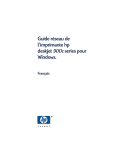
Link pubblico aggiornato
Il link pubblico alla tua chat è stato aggiornato.